
FoxyProxyとは何ですか?
FoxyProxyは、Chromeの限定的なプロキシ機能を完全に置き換える高度なプロキシ管理ツールです。この拡張機能は、同種の拡張機能の中でも最高峰の1つと言えるでしょう。この拡張機能を使うだけで、普段使っているブラウザをChromeに切り替えることができます。使い方も非常にシンプルで便利です。
FoxyProxy を使用すると、最もよく使用されるプロキシ サーバーのリストを作成し、数回クリックするだけでそれらを切り替えることができます。この拡張機能は無料であり、非表示または明示的な広告は含まれていません。
Chrome ブラウザを使用しているすべてのお客様にこの拡張機能を推奨するのはなぜですか?
Chrome ブラウザは、Firefox や Tor とは異なり、SOCKS5 プロトコルを完全にはサポートしていません。速度と完全な匿名性のため、SOCKS5 接続が推奨されます。 Chrome のこの欠点を修正し、SOCKS5 プロトコルを使用して動作させる最も簡単な方法は、無料の FoxyProxy 拡張機能です。
FoxyProxy 拡張機能のインストール
Chrome ブラウザを開き、次の手順に従ってください。 リンク 「」をクリックして拡張機能をインストールします。Chromeに追加" ボタン。
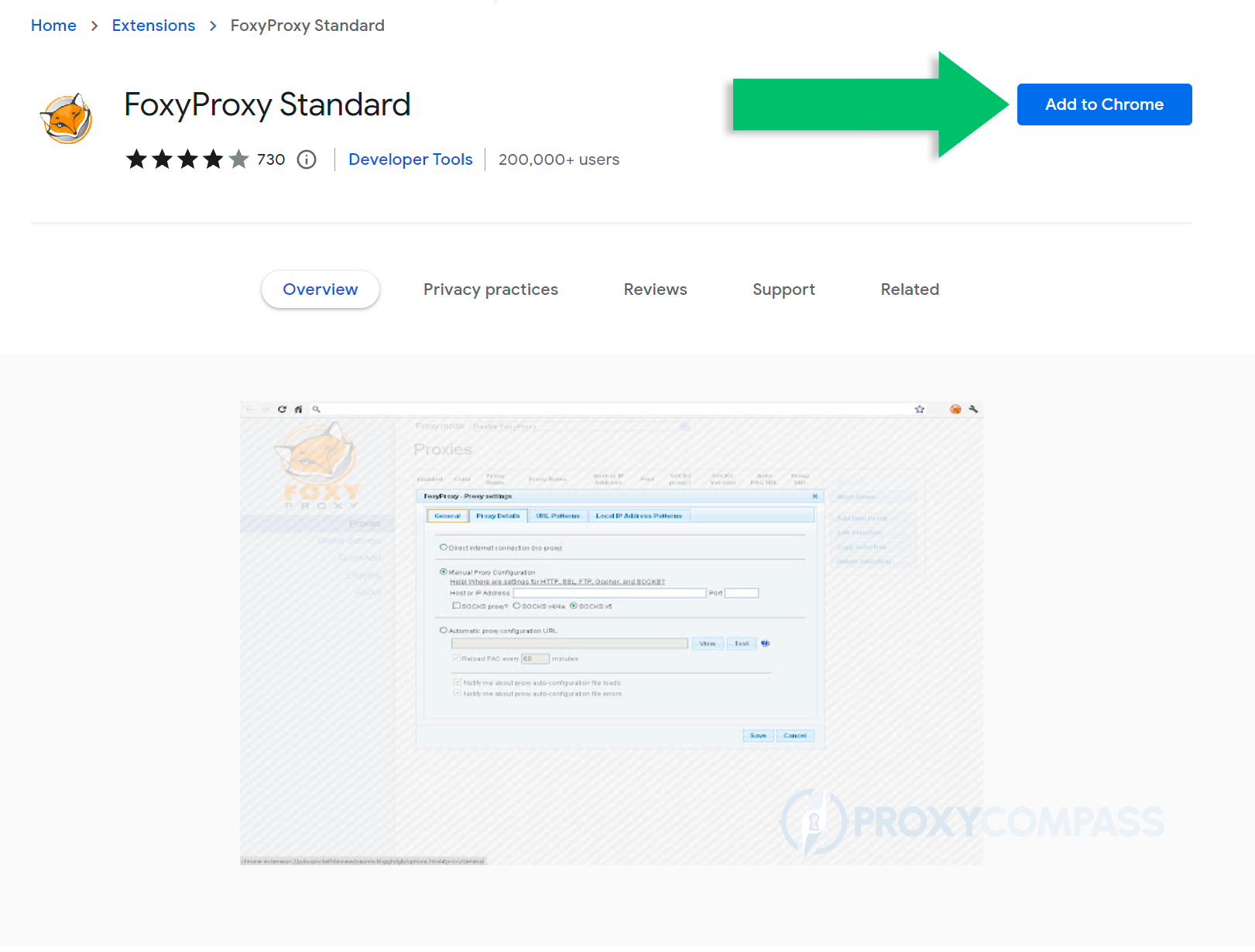
さらに便利にするために、ブラウザの右上隅にあるツールバーにこの拡張機能のアイコンを配置できます。これを行うには、パズルのピースの形をした拡張機能のアイコンをクリックし、ピン画像をクリックしてポップアップ ウィンドウに FoxyProxy アイコンを固定します。
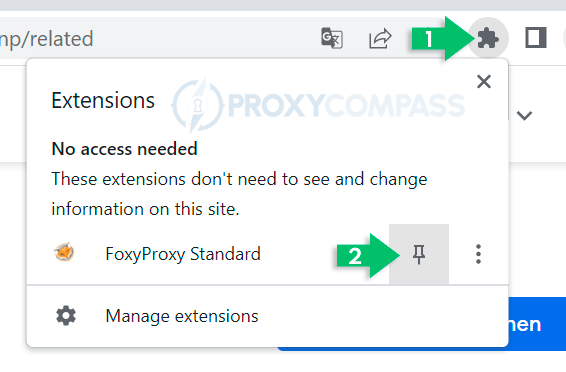
FoxyProxy 拡張機能のセットアップ
拡張機能の設定については、ブラウザの右上のツールバーにある FoxyProxy アイコンをクリックします。
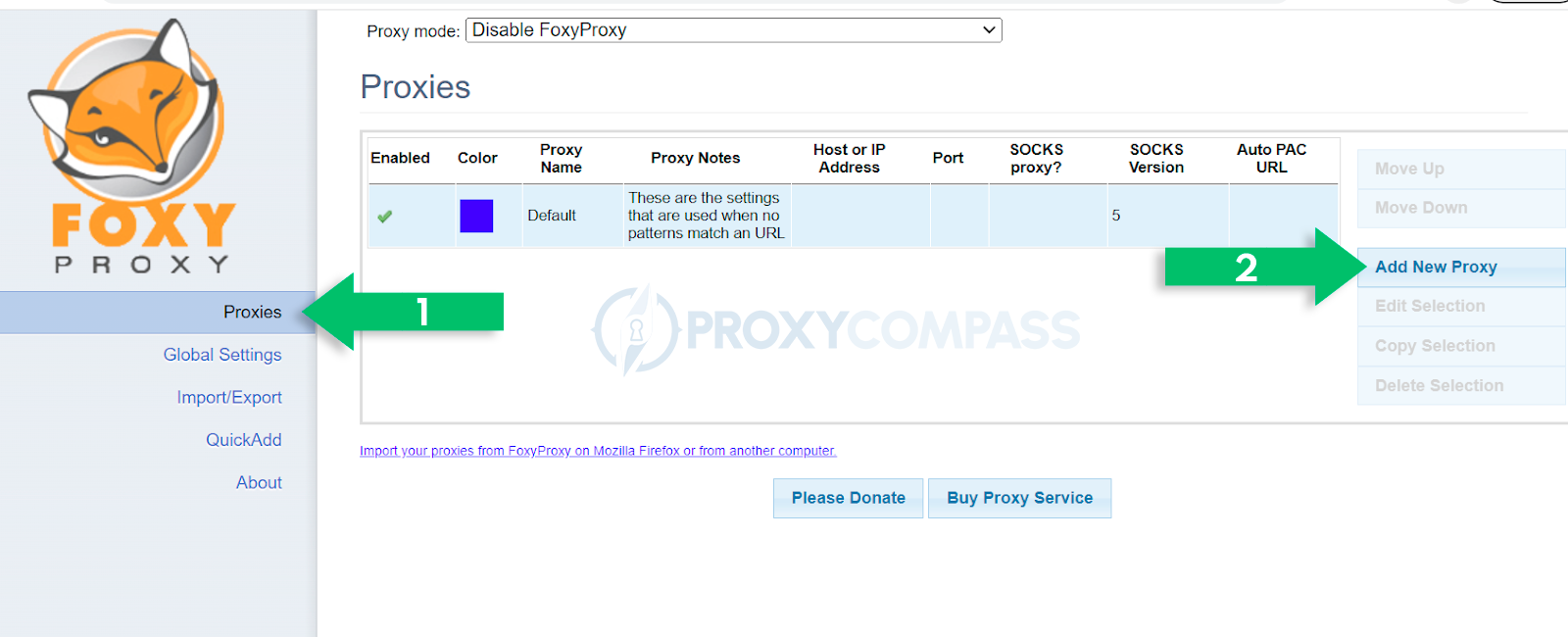
表示される設定メニューでは、次のことを行う必要があります。
- メニュー項目「Proxies」
- 「」をクリックして新しいプロキシの追加に進みます。新しいプロキシの追加」
新しいプロキシサーバーの追加
FoxyProxy を使用すると、プロキシを使用して作業できます。 HTTP そして SOCKS v4/4a & v5 プロトコル。
このアプリケーションでは、以下の使用も可能です ユーザー名 そして パスワード ユーザーを認証します。
自動プロキシ構成 URL のユーザーがプロキシ サーバーのプールを操作する便利な方法です。 居住の そして モバイルプロキシサービス.

ProxyCompassクライアントの推奨構成
以下のスクリーンショットは、最適なプロキシ サーバー設定の例を示しています。最速かつ最も匿名のプロキシ操作を行うには、ユーザー名とパスワードを使用せずに SOCKS5 プロトコルを使用してプロキシを操作することをお勧めします。
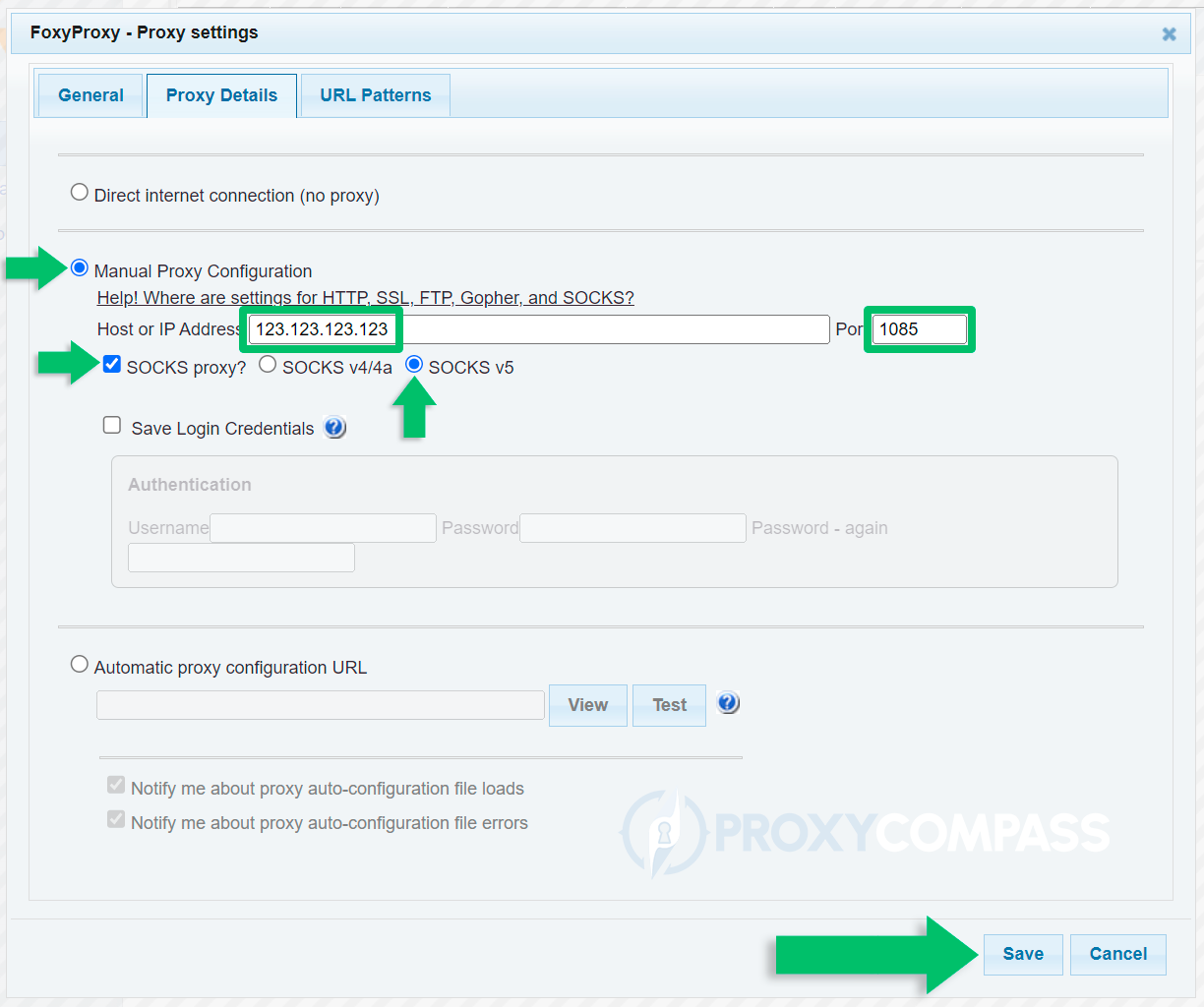
FoxyProxy 最適設定チェックリスト
FoxyProxy を設定する前に、自分の IP アドレスが「」に正しく入力されていることを確認してください。バインディングIP」フィールドの ProxyCompass コントロールパネル。そうしないと、プロキシは機能しません。
次の FoxyProxy 設定が最適です。
- の 手動プロキシ構成 ラジオボタンが有効になっています
- の ホストまたはIPアドレス フィールドには、プロトコルやポートなどを指定せずに、プロキシ サーバーの IP アドレスが含まれます。
つまり、IP アドレスは次のようになります: 123.123.123.123
- ポート 1085 が入力されます。 ポート 分野
- チェックボックス SOCKSプロキシ? アクティブ化された
- の SOCKS v5 ラジオボタンが有効になっています
- の ユーザー名 そして パスワード フィールドは空白のままです
FoxyProxy による高速プロキシ切り替え
FoxyProxy を使用すると、何らかの理由で必要な場合にプロキシをすぐに変更できます。個々のプロキシに独自の設定 (異なるプロトコル、ポート、ユーザー名とパスワードの認証データなど) を割り当てることで、複数のプロキシ サーバーを FoxyProxy 拡張機能に追加できます。
さらに利便性を高めるために、各プロキシ サーバーに独自の色を割り当てることができます。

プロキシ サーバーを選択するには、マウスの左ボタンで目的のプロキシ サーバーをクリックするだけです。プロキシサーバーを使用せずに直接作業するには、「」の横のボックスをチェックするだけです。FoxyProxy を無効にする“.




